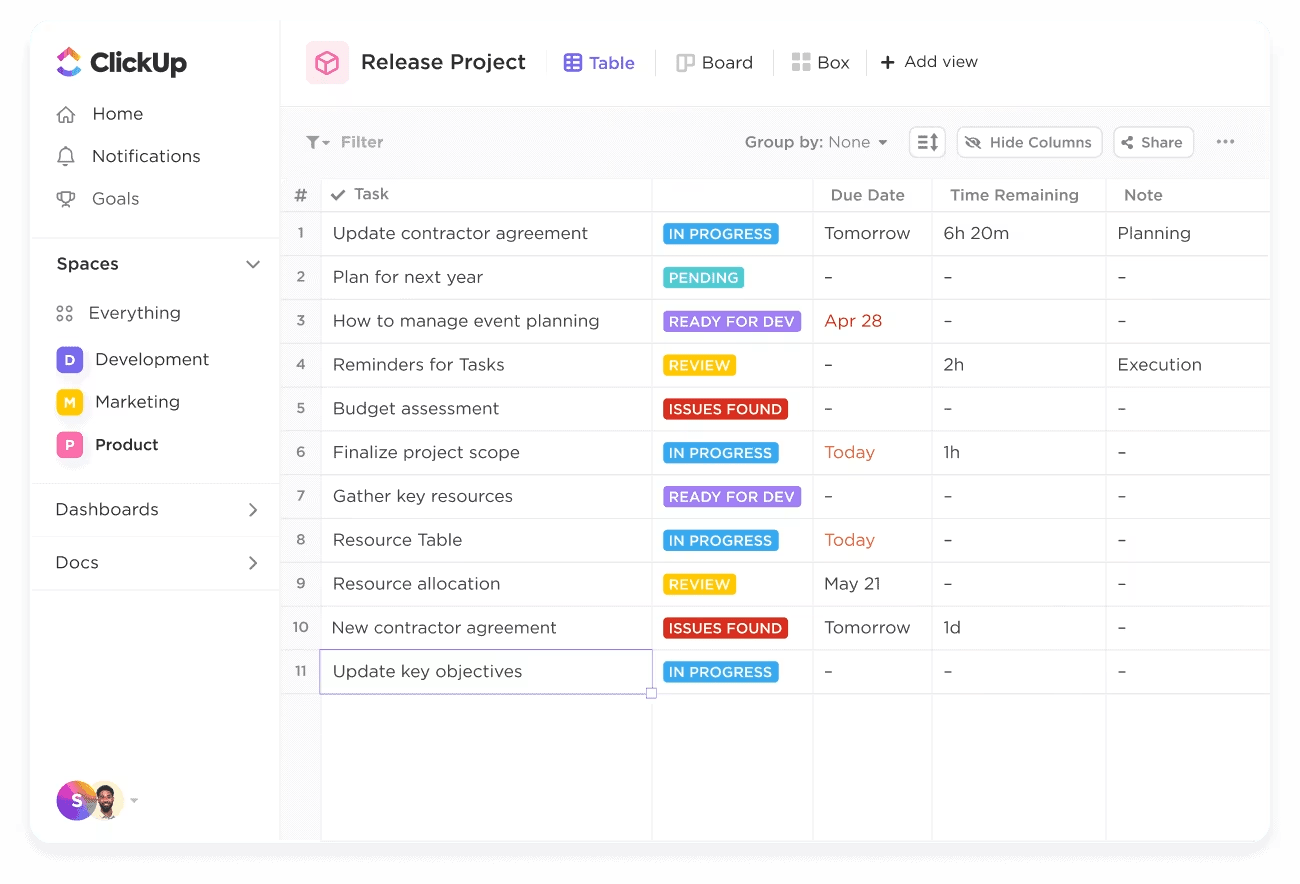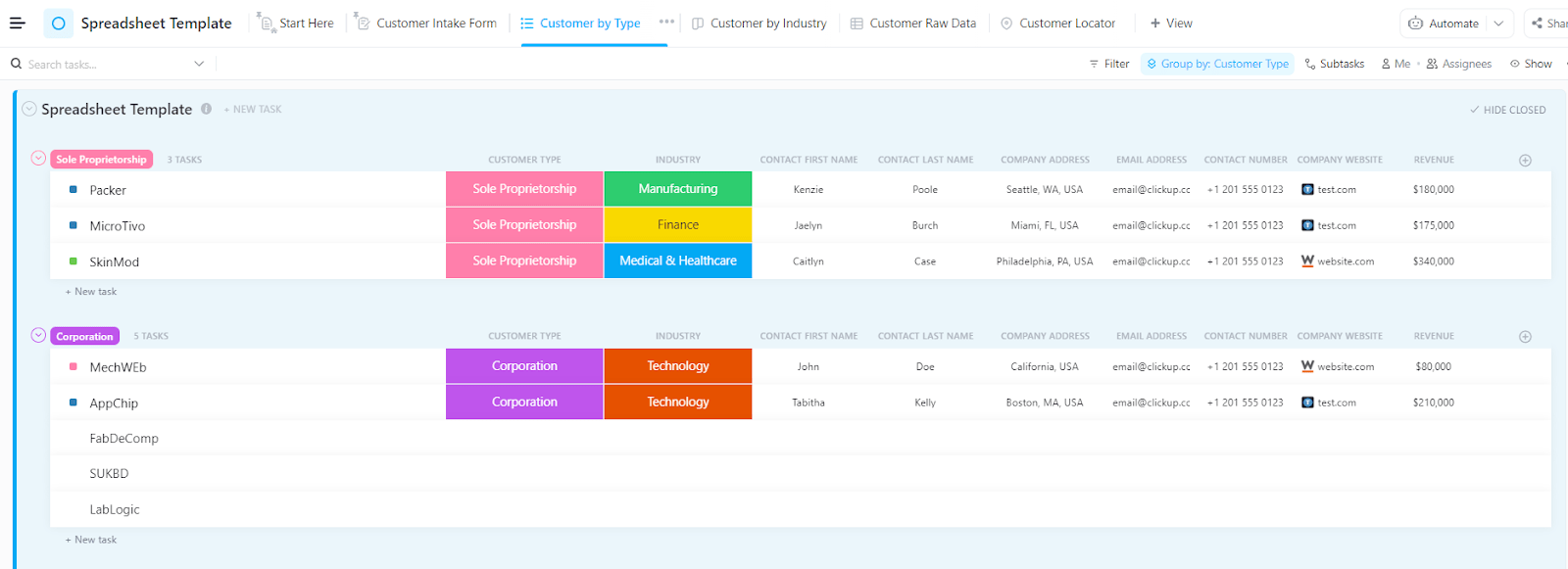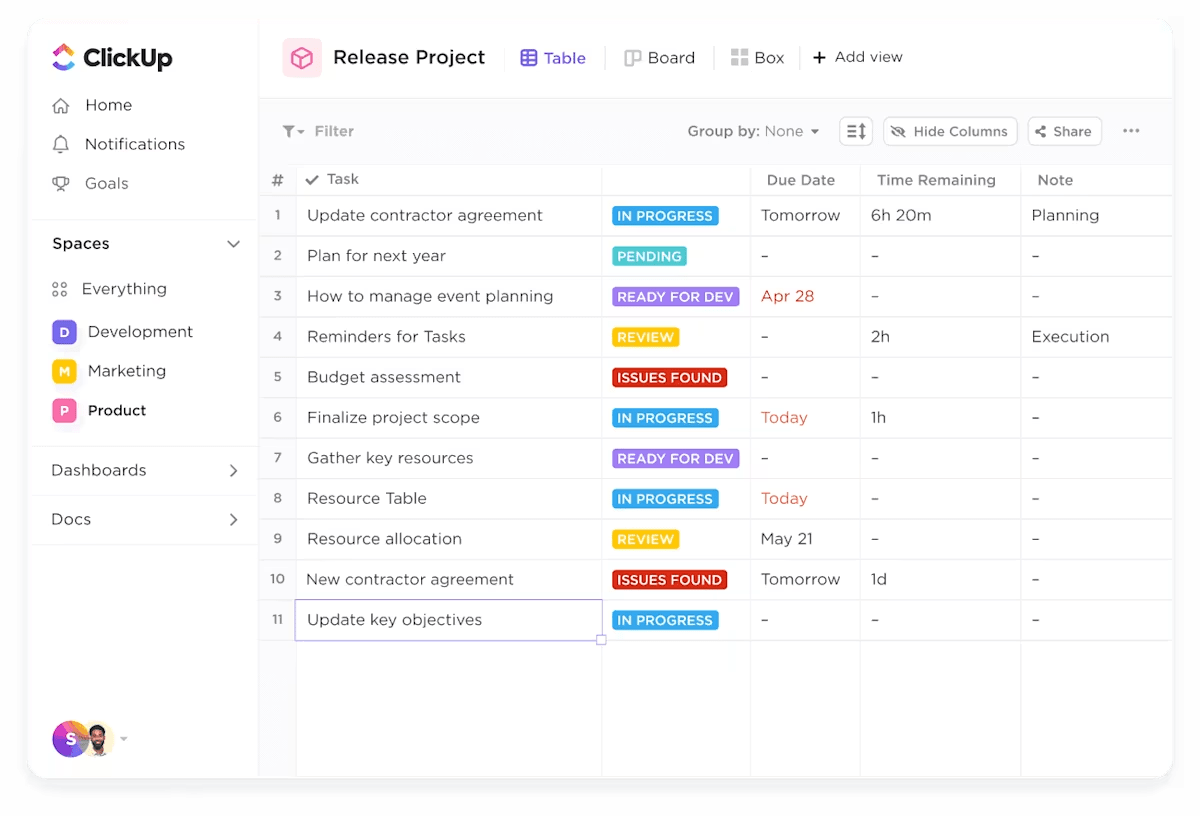Giả sử bạn đang làm công việc ra mắt sản phẩm và đã tổng hợp thông tin khách hàng, chi tiết đơn đặt hàng, thông tin liên hệ nhà cung cấp, người chịu trách nhiệm công việc và dòng thời gian trên các tab và bảng tính khác nhau.
Công thức VLOOKUP giúp lấy thông tin khách hàng từ một bảng tính, so khớp với đơn đặt hàng sản phẩm trong bảng tính khác và tính toán ngày giao hàng dự kiến cho bạn. Nhưng đây là vấn đề: bây giờ bạn phải thêm một cột bổ sung, và bạn lo lắng dữ liệu đã tổng hợp sẽ bị rối loạn.
Để tránh điều này, bạn có thể chuyển sang các giải pháp thay thế VLOOKUP linh hoạt hơn hoặc từ bỏ các bảng tính truyền thống và sử dụng ClickUp, phần mềm quản lý quy trình làm việc tất cả trong một.
Hãy cùng nhau khám phá nhé.
VLOOKUP là gì và tại sao cần tìm kiếm các giải pháp thay thế?
VLOOKUP, viết tắt của ‘Vertical Lookup’, là một hàm Excel được thiết kế để tìm kiếm một giá trị cụ thể trong cột đầu tiên của bảng và trả về giá trị tương ứng từ một cột khác trong cùng hàng.
Nó thường được sử dụng cho các công việc như khớp mã sản phẩm với giá hoặc tra cứu mã nhân viên dựa trên tên của họ.
⭐️ Tính năng mẫu
Mẫu bảng tính ClickUp cung cấp một cách linh hoạt để tổ chức, lọc và phân tích dữ liệu — trở thành một giải pháp mạnh mẽ thay thế cho các hàm VLOOKUP truyền thống. Với các tính năng hợp tác và tự động hóa tích hợp sẵn, nó giúp tối ưu hóa quản lý dữ liệu phức tạp mà không cần đến các công thức phức tạp.
Các trường hợp sử dụng phổ biến của VLOOKUP
Bạn đang thắc mắc khi nào nên sử dụng VLOOKUP? Dưới đây là những trường hợp sử dụng phổ biến nhất giúp bạn nhanh chóng kết nối thông tin giữa các mẫu bảng:
- Trích xuất dữ liệu liên quan từ bảng tra cứu. Đối tượng/kỳ/phiên bản, bạn có thể tra cứu ID của nhân viên để tìm tên hoặc bộ phận của họ
- So sánh hai cột để xác định các mục nhập trùng lặp hoặc khác biệt, chẳng hạn như xác định những mục nhập nào trong danh sách này cũng xuất hiện trong danh sách kia
- Kéo dữ liệu từ một bảng tính sang bảng tính khác, tổng hợp thông tin được phân tán trên nhiều bảng tính
- Sử dụng VLOOKUP để đối chiếu các mục nhập với danh sách chính, giúp xác minh dữ liệu và đảm bảo tính nhất quán và chính xác giữa các bộ dữ liệu
Giới hạn của VLOOKUP
Mặc dù công thức VLOOKUP hoạt động như một công cụ một hàm cho các thao tác tra cứu cơ bản dựa trên bảng, sự đơn giản của nó lại có một số nhược điểm quan trọng. Dưới đây là một số trong số đó:
- Cấu trúc cột cứng nhắc: VLOOKUP yêu cầu cột tra cứu phải là cột bên trái nhất trong mảng bảng, vì nó không thể tìm kiếm sang trái, làm giới hạn tính linh hoạt trong tổ chức dữ liệu
- Dễ bị ảnh hưởng bởi thay đổi cấu trúc: Việc chèn hoặc xóa cột trong bảng có thể làm hỏng hàm, vì nó phụ thuộc vào các cột cố định
- Vấn đề hiệu suất: Nó có thể làm chậm hiệu suất trong các tập dữ liệu lớn, đặc biệt khi được sử dụng rộng rãi trên nhiều hàng
- Giới hạn ở kết quả khớp duy nhất: VLOOKUP chỉ trả về kết quả khớp đầu tiên mà nó tìm thấy, điều này có thể gây ra vấn đề nếu nhiều mục nhập chia sẻ cùng giá trị tra cứu
- Dễ xảy ra lỗi: Nếu giá trị tra cứu không được tìm thấy, VLOOKUP sẽ trả về lỗi #N/A, điều này có thể gây gián đoạn phân tích dữ liệu nếu không được xử lý đúng cách
🧠 Thông tin thú vị: 1 trong 10 người tự nhận mình là người mới dùng Excel.
Các lựa chọn thay thế VLOOKUP hàng đầu trong Excel và Google Trang tính
Excel cung cấp nhiều giải pháp thay thế cho VLOOKUP dành cho những ai muốn đơn giản hóa quy trình quản lý dữ liệu của mình. Dưới đây là một số trong số đó!
1. Hàm INDEX và MATCH
Hàm INDEX MATCH là một lựa chọn thay thế đáng tin cậy cho VLOOKUP nhờ tính linh hoạt và độ chính xác cao. Khác với VLOOKUP chỉ có thể tìm kiếm từ cột bên trái sang phải, INDEX MATCH cho phép bạn thực hiện tìm kiếm theo bất kỳ hướng nào—trái, phải, lên hoặc xuống.
Hàm MATCH xác định vị trí hoặc số hàng của giá trị tra cứu trong một phạm vi, trong khi hàm INDEX trả về giá trị tại vị trí đó trong một phạm vi khác.
Việc tách biệt cột tra cứu và cột trả về giúp công thức linh hoạt hơn; bạn có thể thêm hoặc xóa cột mà không làm hỏng công thức.
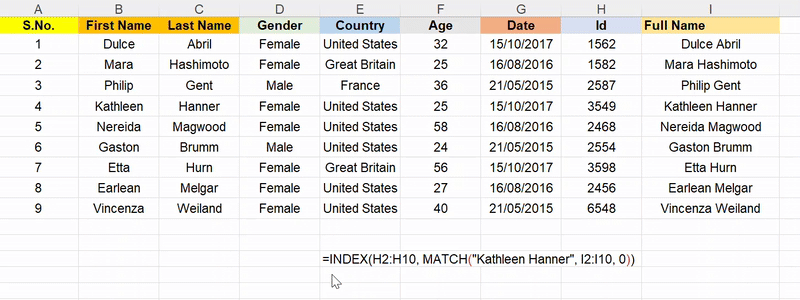
Hãy tìm ID của 'Kathleen Hanner' bằng cách sử dụng cột 'tên đầy đủ' (Cột I).
Công thức được đề cập là: =INDEX(return_range, MATCH(lookup_value, lookup_range, 0))
Đây là ý nghĩa của các hàm Index Match ở đây:
- return_range: Phạm vi chứa các giá trị bạn muốn trả về (ví dụ: H2:H10)
- lookup_value: Giá trị bạn đang tìm kiếm (ví dụ: “Kathleen Hanner”)
- lookup_range: Phạm vi mà bạn muốn tìm kiếm giá trị lookup_value (ví dụ: I2:I10)
- 0: Chỉ định khớp chính xác trong hàm MATCH
Do đó, công thức cuối cùng cho kết hợp INDEX MATCH: =INDEX(H2:H10, MATCH("Kathleen Hanner", I2:I10, 0))
✅ Kết quả cuối cùng: 3549
2. XLOOKUP (chỉ dành cho Excel)
Trong khi công thức INDEX MATCH chia công việc thành hai hàm riêng biệt, hàm XLOOKUP của Excel kết hợp logic tìm kiếm và trả về thành một công thức trực quan hơn. Đây là giải pháp hiện đại của Excel cho những giới hạn của VLOOKUP và công việc được thực hiện mượt mà trên dữ liệu nguồn được cấu trúc tốt.
Nó yêu cầu ba đầu vào chính: giá trị tra cứu, mảng tra cứu (nơi tìm kiếm) và mảng trả về (giá trị cần trả về sau khi tìm thấy), để thực hiện tra cứu theo mọi hướng.
XLOOKUP cũng xử lý các kết quả khớp chính xác theo mặc định, hỗ trợ các chế độ tìm kiếm (ví dụ: tìm kiếm ngược) và trả về giá trị tùy chỉnh khi không tìm thấy kết quả khớp, loại bỏ nhu cầu sử dụng hàm IFERROR.
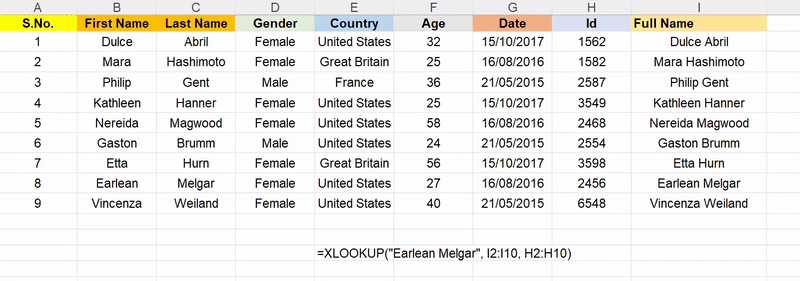
Hãy tập trung vào ID của 'Earlean Melgar' trong cột I:
Công thức được đề cập là: =XLOOKUP(lookup_value, lookup_range, return_range)
Xem chi tiết về hàm XLOOKUP trong Excel:
- lookup_value: Giá trị bạn đang tìm kiếm (ví dụ: “Earlean Melgar”)
- lookup_range: Cột hoặc hàng cần tìm kiếm (ví dụ: I2:I10)
- return_range: Phạm vi để trả về giá trị (ví dụ: H2:H10)
Do đó, công thức: =XLOOKUP("Earlean Melgar", I2:I10, H2:H10)
✅ Kết quả cuối cùng: 2456
khác với hàm MATCH, hàm XLOOKUP thực hiện so khớp chính xác theo mặc định, vì vậy bạn không cần phải chỉ định 0.
🧠 Nhắc nhở hữu ích: XLOOKUP nhanh chóng trích xuất dữ liệu khớp từ bảng khác bằng một công thức đơn giản. Nhấn F4 để khóa phạm vi, sau đó nhấp đúp vào tay cầm điền để áp dụng công thức xuống cột.
📮 ClickUp Insight: 92% nhân viên sử dụng các phương pháp không nhất quán để đang theo dõi các mục, với kết quả là bỏ lỡ quyết định và trì hoãn thực hiện. Dù bạn đang gửi các ghi chú theo dõi hay sử dụng bảng tính, quy trình thường bị phân tán và kém hiệu quả.
Giải pháp Quản lý Công việc của ClickUp đảm bảo chuyển đổi mượt mà các cuộc hội thoại thành công việc — giúp nhóm của bạn hành động nhanh chóng và duy trì sự đồng bộ.
3. Hàm FILTER (Google Trang tính)
Hàm FILTER là một giải pháp thay thế độc quyền cho Google Trang tính, cho phép trả về tất cả các giá trị khớp, không chỉ giá trị đầu tiên. Nó tự động kéo các hàng hoặc cột dựa trên các điều kiện bạn định nghĩa, khiến nó trở nên lý tưởng để trích xuất toàn bộ tập dữ liệu đáp ứng các tiêu chí cụ thể, điều mà hàm VLOOKUP không thể làm được mà không cần công thức mảng hoặc cột trợ giúp.
FILTER cũng là hàm mảng gốc, có nghĩa là nó tự động hiển thị kết quả mà không cần nhấn Ctrl+Shift+Enter. Nó phù hợp cho bảng điều khiển, báo cáo hoặc các truy vấn linh hoạt, nhiều hàng.
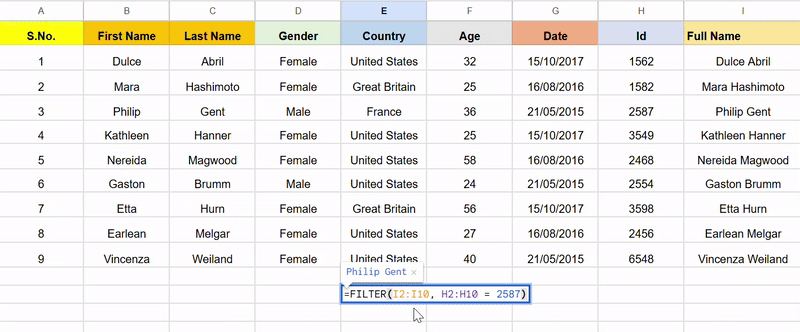
Hãy để Google Trang tính quét cột H để tìm tên nhân viên có ID 2587!
Công thức được đề cập là: =FILTER(return_range, condition_range = lookup_value)
Dưới đây là chi tiết:
- return_range: Các giá trị bạn muốn trích xuất (ví dụ: I2:I10)
- condition_range: Phạm vi điều kiện (ví dụ: H2:H10)
- Lookup_value: Giá trị bạn đang kiểm tra (ví dụ: 2587)
Do đó, công thức Google Trang tính: =FILTER(I2:I10, H2:H10 = 2587)
✅ Kết quả cuối cùng: Philip Gent
4. Hàm truy vấn (Google Trang tính)
Truy vấn biến bảng tính của bạn thành một cơ sở dữ liệu bằng cách cho phép bạn sử dụng các lệnh tương tự SQL (ví dụ: SELECT, WHERE, ORDER BY) trực tiếp trên dữ liệu của mình. Nó dễ đọc hơn cho các thao tác tra cứu phức tạp và xử lý dữ liệu, chẳng hạn như trả về nhiều hàng đáp ứng nhiều điều kiện.
Khác với VLOOKUP, hàm truy vấn không yêu cầu cột tra cứu phải ở vị trí đầu tiên. Nó tham chiếu các cột bằng nhãn hoặc vị trí theo bất kỳ thứ tự nào. Đặc biệt hữu ích cho việc báo cáo, lọc, nhóm hoặc tổng hợp dữ liệu mà không cần viết nhiều công thức lồng nhau.
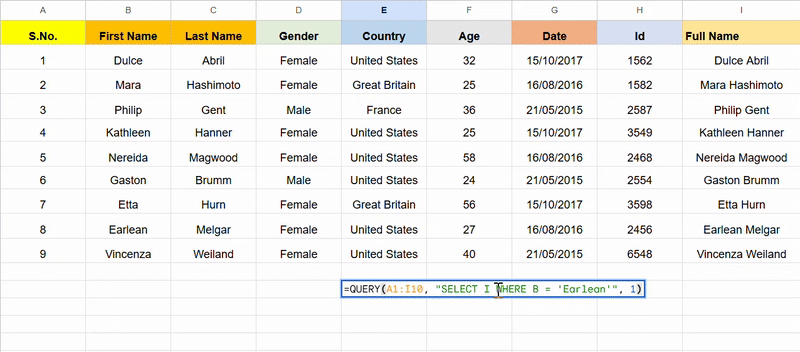
Ở đây, Google Trang tính đọc công thức như sau: ‘Từ phạm vi A1 đến I10, trả về giá trị trong cột I nơi cột B có giá trị ‘Earlean’’.
Công thức được đề cập là: =QUERY(data_range, “SELECT return_column WHERE condition_column = ‘lookup_value'”, tiêu đề)
Dưới đây là chi tiết:
- data_range: Bảng dữ liệu hoặc tập dữ liệu đầy đủ cần truy vấn (ví dụ: A1:I10)
- return_column: Cột mà bạn muốn lấy dữ liệu từ (ví dụ: cột I)
- condition_column: Cột áp dụng điều kiện (ví dụ: cột B)
- lookup_value: Số hàng tiêu đề trong dữ liệu (ví dụ: 1)
Do đó, công thức: =QUERY(A1:I10, “SELECT I WHERE B = ‘Earlean'”, 1)
✅ Kết quả cuối cùng: Earlean Melgar
📌 Công thức truy vấn này có phong cách SQL và trả về giá trị từ cột I nơi cột B bằng ‘Earlean’.
👀 Mẹo nhanh: Cần sao chép một giá trị hoặc mở rộng dãy số? Đây là một mẹo nhanh trong Excel: sử dụng thanh kéo (fill handle), hình vuông nhỏ ở góc của ô đã lựa chọn, để nhấp và kéo qua các hàng hoặc cột. Bạn cũng có thể nhấp đúp vào thanh kéo, và Excel sẽ tự động điền cột xuống để khớp với độ dài của dữ liệu liền kề.
5. Công thức LOOKUP
Hàm LOOKUP tìm kiếm theo chiều dọc và chiều ngang, nhưng chỉ khi phạm vi tìm kiếm được sắp xếp theo thứ tự tăng dần. Khi công việc với các dạng dữ liệu khác nhau, hàm này linh hoạt hơn hàm VLOOKUP vì không giới hạn việc tìm kiếm từ trái sang phải.
Tuy nhiên, sự phụ thuộc vào dữ liệu đã được sắp xếp và thiếu khả năng xử lý lỗi khiến nó ít thực tế hơn trong các quy trình công việc hiện đại. Tuy nhiên, nó vẫn hữu ích cho các phép so khớp nhanh, gần đúng hoặc khi làm việc với các tệp cũ nơi các hàm khác không khả dụng.
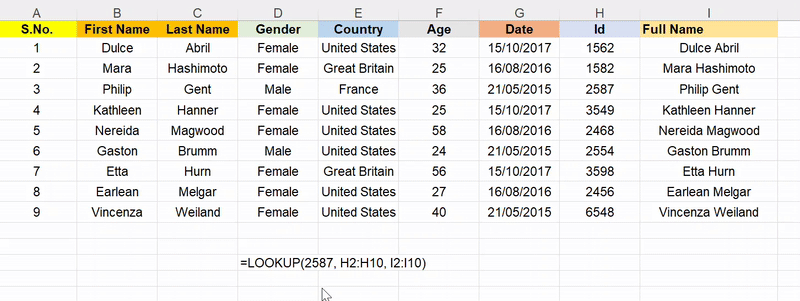
Excel quét xuống cột H, tìm giá trị gần nhất ≤ 2587 và trả về tên tương ứng từ cột I.
Công thức được đề cập là: =LOOKUP(lookup_value, lookup_range, return_range)
Dưới đây là chi tiết:
- lookup_value: Giá trị bạn đang tìm kiếm (ví dụ: 2587)
- lookup_range: Phạm vi tìm kiếm giá trị (ví dụ: H2:H10)
- return_range: Phạm vi để trả về giá trị tương ứng (ví dụ: I2:I10)
Do đó, công thức: =LOOKUP(2587, H2:H10, I2:I10)
✅ Kết quả cuối cùng: Gaston Brumm
📖 Xem thêm: Cách sử dụng Excel cho quản lý dự án
6. Hàm OFFSET + MATCH
Kết hợp OFFSET + MATCH cho phép tra cứu bằng cách trả về tham chiếu ô dựa trên điểm khởi đầu, khoảng cách hàng/cột và điều kiện khớp. Điều này hữu ích khi các giá trị tra cứu của bạn không nằm trong cấu trúc cố định hoặc phạm vi dữ liệu thay đổi theo thời gian.
MATCH xác định vị trí tương đối, và OFFSET sử dụng thông tin đó để tìm ô kết quả. Công thức này rất linh hoạt cho các phạm vi động, bảng dữ liệu thay đổi hoặc trích xuất giá trị dựa trên vị trí biến đổi.
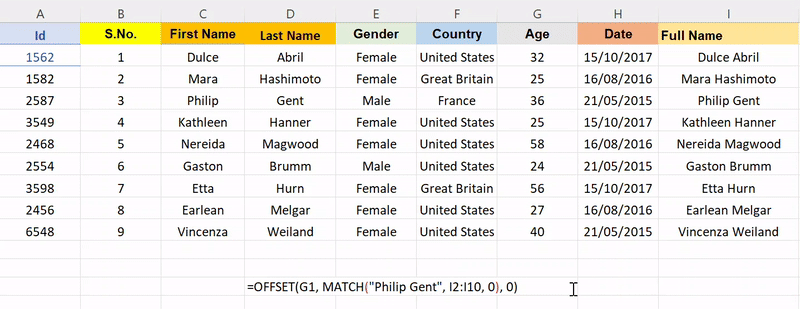
Hãy tìm hiểu tuổi của Philip Gent trong dữ liệu dưới đây!
Công thức được đề cập là: =OFFSET(ô tham chiếu, MATCH(giá trị tra cứu, phạm vi tra cứu, 0), độ lệch cột)
Dưới đây là cách phân tích chi tiết:
- reference_cell: Tế bào khởi đầu cho hàm OFFSET (ví dụ: G1)
- lookup_value: Giá trị bạn muốn tìm kiếm (ví dụ: “Philip Gent”)
- lookup_range: Phạm vi nơi thực hiện tìm kiếm (ví dụ: I2:I10)
- column_offset: Số cột cần dịch chuyển từ ô bắt đầu (ví dụ: 0 có nghĩa là giữ nguyên cột hiện tại)
Do đó, công thức: =OFFSET(G1, MATCH("Philip Gent", I2:I10, 0), 0)
✅ Kết quả cuối cùng: 36
📖 Xem thêm: Cách tạo báo cáo Excel (Với các bước và mẫu)
7. So khớp địa chỉ gián tiếp
Bộ ba công thức này sử dụng INDIRECT và ADDRESS để tạo tham chiếu ô, và MATCH tìm hàng hoặc cột mục tiêu. Điều này đặc biệt hữu ích khi bảng tính hoặc tham chiếu ô cần thay đổi dựa trên giá trị đầu vào, điều mà VLOOKUP không thể xử lý.
Ví dụ, bạn có thể tạo công thức tra cứu dữ liệu qua nhiều bảng tính hoặc thay đổi cấu trúc bảng. Tuy nhiên, hàm INDIRECT là hàm biến động, có nghĩa là nó tính toán lại thường xuyên và có thể làm chậm các tệp lớn.
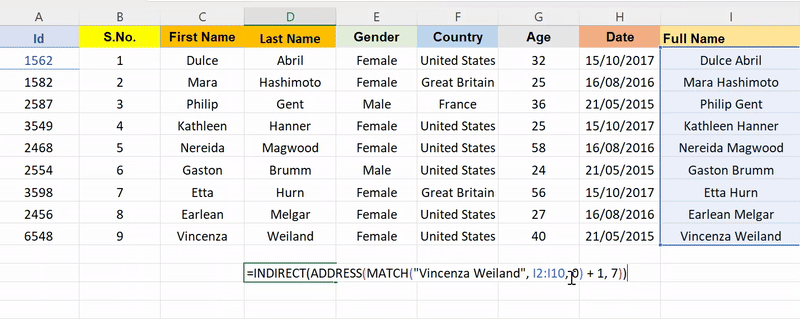
Hãy tìm tuổi của Vincenza Weiland!
Công thức được đề cập là: =INDIRECT(ADDRESS(MATCH(lookup_value, lookup_range, 0) + row_offset, column_number))
- lookup_value: Giá trị bạn đang tìm kiếm (ví dụ: “Vincenza Weiland”)
- lookup_range: Phạm vi nơi thực hiện tìm kiếm (ví dụ: I2:I10)
- row_offset: Số được thêm vào kết quả của hàm MATCH để điều chỉnh hàng cuối cùng (ví dụ: +1)
- column_number: Chỉ mục cột số để trả về (ví dụ: 7 = cột G)
- ĐỊA CHỈ: Xây dựng tham chiếu ô dựa trên số hàng và số cột
- INDIRECT: Chuyển đổi tham chiếu đó thành giá trị bằng cách trỏ đến ô thực tế
Do đó, công thức: =INDIRECT(ADDRESS(MATCH("Vincenza Weiland", I2:I10, 0) + 1, 7))
✅ Kết quả cuối cùng: 40
👀 Bạn có biết? Đáng kinh ngạc là 61% thời gian của nhân viên được dành cho việc cập nhật, tìm kiếm và quản lý thông tin trên các hệ thống phân tán.
Phương án thay thế VLOOKUP nào phù hợp với bạn?
Không phải tất cả các hàm tra cứu đều được tạo ra như nhau.
Dù bạn cần trích xuất nhiều giá trị, thực hiện tra cứu theo thứ tự ngược hoặc quản lý tập dữ liệu lớn trên nhiều cột, so sánh này sẽ giúp bạn chọn lựa giải pháp thay thế VLOOKUP tốt nhất cho quy trình làm việc của mình.
| Phương pháp thay thế cho VLOOKUP | Phù hợp nhất cho | Tại sao nó tốt hơn VLOOKUP? | *giao thức giới hạn |
| INDEX + MATCH | Người dùng muốn thực hiện tìm kiếm linh hoạt trên nhiều cột | Hỗ trợ tìm kiếm theo bất kỳ hướng nào, công việc với dữ liệu chưa được sắp xếp và tương thích ngược với các phiên bản Excel cũ hơn | Yêu cầu lồng ghép hai hàm; không phù hợp cho người mới bắt đầu |
| XLOOKUP(Chỉ dành cho Excel) | Người dùng Excel 365 cần một hàm tất cả trong một, tương thích ngược | Xử lý các kết quả khớp chính xác theo mặc định, công việc cả hai hướng trái/phải, hỗ trợ sắp xếp theo thứ tự giảm dần | Chỉ có sẵn trong các phiên bản Excel mới hơn |
| FILTER(Google Trang tính) | Người dùng cần trích xuất nhiều giá trị đáp ứng một điều kiện | Trả về nhiều hàng, hoạt động động với logic mảng gốc, không cần cột trợ giúp | Không hỗ trợ tìm kiếm gần đúng |
| *truy vấn (Google Trang tính) | Người dùng nâng cao quen thuộc với việc lọc dữ liệu theo phong cách SQL trên nhiều cột | Phù hợp cho báo cáo, phân nhóm và lọc dữ liệu; dễ đọc và linh hoạt | Yêu cầu kiến thức về cú pháp SQL |
| LOOKUP | Tìm kiếm nhanh chóng, đơn giản và gần đúng trong dữ liệu đã sắp xếp | Công việc cả theo chiều dọc và chiều ngang với cú pháp tối giản | Yêu cầu thứ tự sắp xếp tăng dần, không xử lý lỗi |
| OFFSET + MATCH | Các tình huống có phạm vi thay đổi hoặc hàng/cột động | Rất hữu ích cho việc tham chiếu các giá trị số liên quan đến một điểm khởi đầu | Phức tạp để xây dựng và kiểm tra, đặc biệt đối với người dùng mới |
| INDIRECT + ADDRESS + MATCH | Người dùng nâng cao có công việc trên nhiều bảng tính có cấu trúc biến đổi | Tự động tạo tham chiếu qua tên bảng tính hoặc vị trí cột | Dễ bị lỗi, chậm khi làm việc với tệp lớn, dễ bị ảnh hưởng nếu tên bảng tính thay đổi |
| ClickUp | Cá nhân, nhóm hoặc chuyên gia quản lý dữ liệu thời gian thực, có mối quan hệ giữa các cột và các trường hợp sử dụng khác nhau | Không cần công thức, hỗ trợ nhiều giá trị, trường số, bộ lọc, khớp gần đúng và bảng điều khiển thời gian thực | Có một chút khó khăn ban đầu, nhưng có thể dễ dàng vượt qua với việc sử dụng thường xuyên và các mô-đun của ClickUp University |
Khi các hàm bảng tính không đủ: Hãy gặp ClickUp
ClickUp, ứng dụng tất cả trong một cho công việc, tạo ra quy trình làm việc tự động cho dữ liệu và kinh doanh của bạn. Bạn có thể tổng hợp thông tin, thiết lập tự động hóa để cập nhật dữ liệu theo thời gian thực và tạo báo cáo trực quan.
Hãy cùng tìm hiểu chi tiết về giải pháp thay thế Excel tuyệt vời này!
Nếu bạn đang quản lý việc ra mắt sản phẩm trên nhiều khu vực, bạn có thể có một tab cho công việc, một tab cho các mốc thời gian và một tab cho trách nhiệm của nhóm trong Excel. Và tất cả đều được xử lý bằng hàm VLOOKUP.
Nhưng chỉ cần một tham chiếu sai, lỗi #N/A sẽ tràn ngập mọi thứ.
ClickUp Chế độ xem bảng
Tuy nhiên, trong chế độ xem bảng của ClickUp, mỗi hàng trong bảng là một công việc hoặc bản ghi, và bạn có thể sắp xếp, nhóm và lọc thông tin của mình giống như trong Excel, nhưng tốt hơn.
Điều tuyệt vời nhất? Tất cả đều được kết nối. Bạn có thể liên kết hàng khách hàng với hóa đơn liên quan, dòng thời gian giao hàng và phiếu hỗ trợ mà không cần sử dụng các công thức phức tạp.
Dưới đây là lý do tại sao chế độ xem bảng ClickUp tốt hơn 10 lần so với phần mềm bảng tính:
- Sắp xếp dữ liệu một cách trực quan bằng cách kéo và thả các cột để phù hợp với quy trình công việc của bạn
- Chỉnh sửa hàng loạt nhiều mục nhập mà không cần sao chép công thức hoặc kéo thả ô
- Ghim các cột quan trọng và ẩn các cột không liên quan để tránh cảm giác quá tải
- Chia sẻ chế độ xem với các nhóm nội bộ hoặc đối tác bên ngoài thông qua các bảng có thể xuất và chia sẻ
- Lọc bảng của bạn bằng các menu thả xuống, thẻ hoặc Trường Tùy chỉnh để tập trung vào những gì quan trọng chỉ trong vài giây
Và vì chế độ xem Bảng (Table View) hoạt động đồng bộ với các chế độ xem khác, bạn không bị giới hạn trong một cách công việc duy nhất.
Chế độ xem danh sách ClickUp
Xem dạng danh sách cho phép bạn chuyển đổi từ lưới sang danh sách kiểm tra chỉ trong vài giây. Dù bạn đang quản lý dự án hay đang theo dõi nghiên cứu, chế độ này cung cấp bố cục dọc gọn gàng, trong đó mỗi công việc hoạt động như một thẻ, bao gồm người được giao, ngày đáo hạn, phụ thuộc, bình luận và tệp đính kèm.
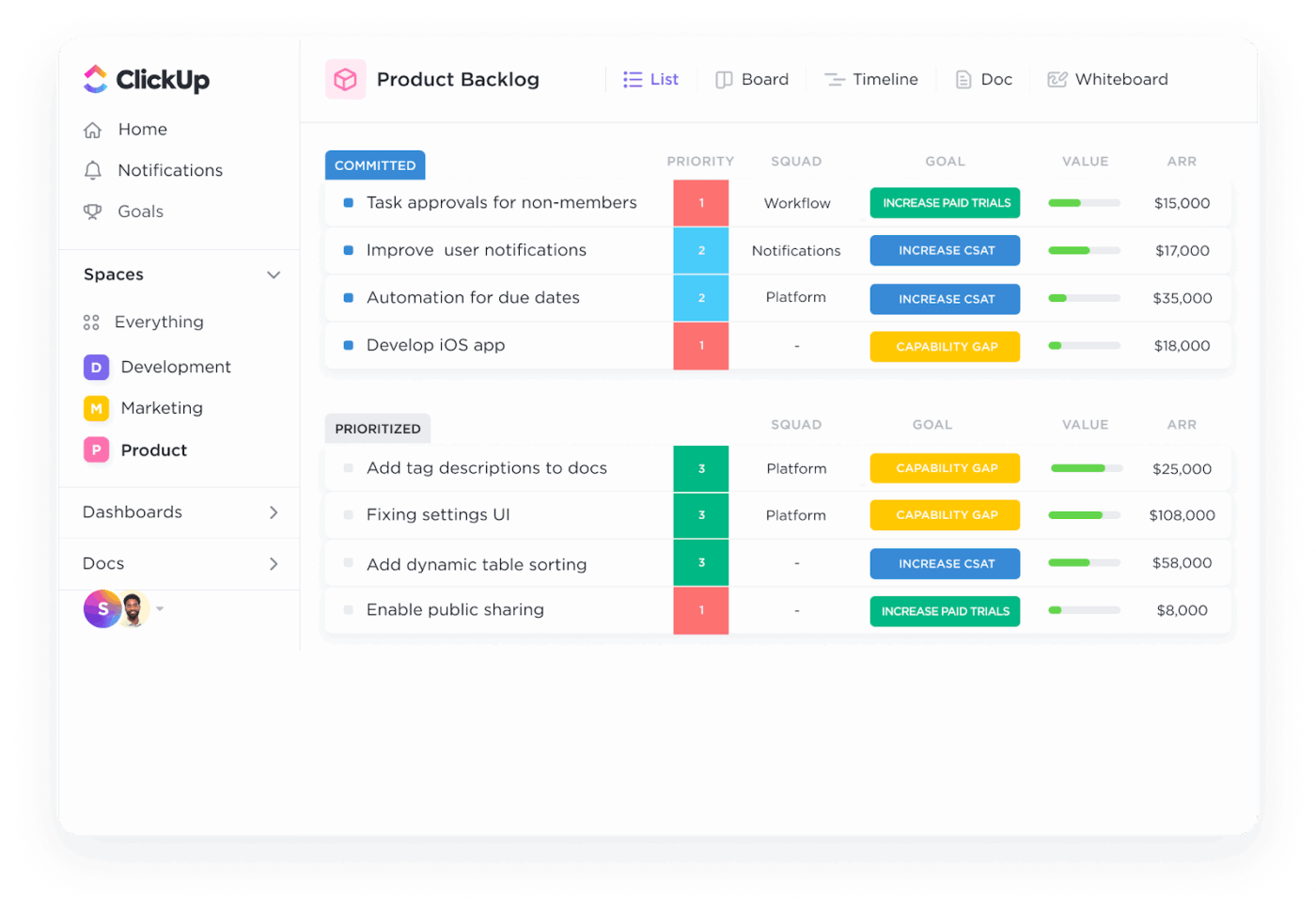
Tùy thuộc vào mục tiêu của bạn, bạn có thể chuyển đổi giữa chế độ xem Bảng và Xem dạng danh sách: dữ liệu có cấu trúc hoặc các tác vụ cần thực hiện.
Nhưng hãy chờ đã, vì đây chính là lúc ClickUp trở nên thú vị hơn bao giờ hết!
Mối quan hệ trong ClickUp
Thay vì tạo nhiều bảng tính phức tạp để đang theo dõi mối quan hệ giữa người, dự án hoặc tài sản, bạn có thể đơn giản liên kết chúng bằng ClickUp Relationships.
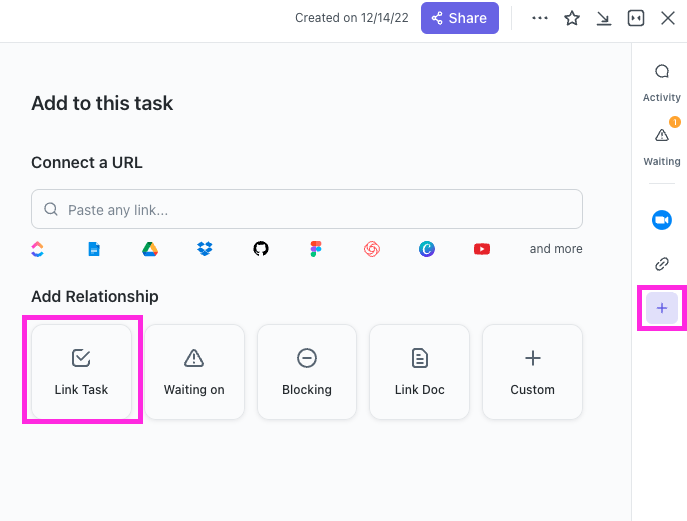
Với nó, bạn có thể:
- Kết nối một công việc với công việc khác hoặc Sử dụng Trường Tùy chỉnh để mô phỏng dữ liệu quan hệ
- Kết nối người dùng với phản hồi, lỗi với tính năng và sản phẩm hoàn thành với khách hàng chỉ với một cú nhấp chuột
- Sử dụng các trường tổng hợp để lấy dữ liệu tóm tắt từ các công việc liên kết, như tổng thời gian đã dành hoặc cập nhật trạng thái
- Xem trước các bản ghi liên kết mà không cần rời khỏi màn hình công việc của bạn
- Tránh các liên kết bị hỏng hoặc tham chiếu không khớp thường gặp trong VLOOKUP
💡 Mẹo chuyên nghiệp: Sử dụng ClickUp Automations để xử lý các tác vụ lặp đi lặp lại và giảm bớt công việc thủ công. Ví dụ, bạn có thể thiết lập tự động hóa để phân công nhiệm vụ cho các thành viên trong nhóm dựa trên vai trò của họ hoặc di chuyển nhiệm vụ sang các trạng thái khác nhau khi đáp ứng các điều kiện cụ thể.
Trường tùy chỉnh ClickUp
Nếu bạn cần xử lý tập dữ liệu lớn hơn hoặc lọc dữ liệu, bạn cũng có thể thử ClickUp Trường Tùy chỉnh.
Bạn có thể tạo bao nhiêu trường tùy chỉnh (cột mới) tùy thích — menu thả xuống, ngày tháng, ô chọn, đánh giá, tiền tệ hoặc thậm chí công thức. Chỉ cần tạo một trường mới. Và sau khi các trường đã được thiết lập, bạn có thể lọc, nhóm hoặc sắp xếp dữ liệu để đạt được kết quả mong muốn.
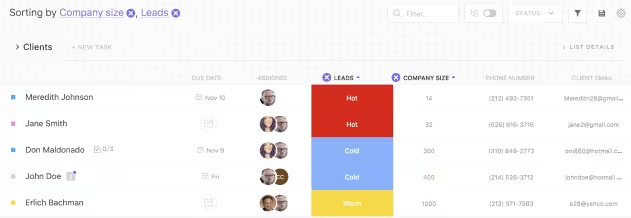
Dưới đây là lý do tại sao Trường Tùy chỉnh là một công cụ hỗ trợ tuyệt vời:
- Thêm các Trường Tùy chỉnh không giới hạn vào công việc để thu thập mọi thông tin dữ liệu bạn cần
- Lọc danh sách và bảng bằng giá trị Trường Tùy chỉnh (giống như xoay bảng tính của bạn)
- Nhóm các công việc theo giá trị trường để phân chia rõ ràng (ví dụ: nhóm khách hàng tiềm năng theo nhân viên bán hàng hoặc khu vực)
- Tự động hóa các phép tính giữa các trường tùy chỉnh có giá trị số bằng cách sử dụng các trường công thức
- Áp dụng các trường dữ liệu giống nhau trên các chế độ xem ClickUp để đảm bảo dữ liệu của bạn luôn nhất quán, có tổ chức và có thể mở rộng
Bảng điều khiển ClickUp
Sau khi xử lý dữ liệu, ClickUp sẽ kết hợp chúng thông qua các bảng điều khiển trực quan ClickUp Dashboards.
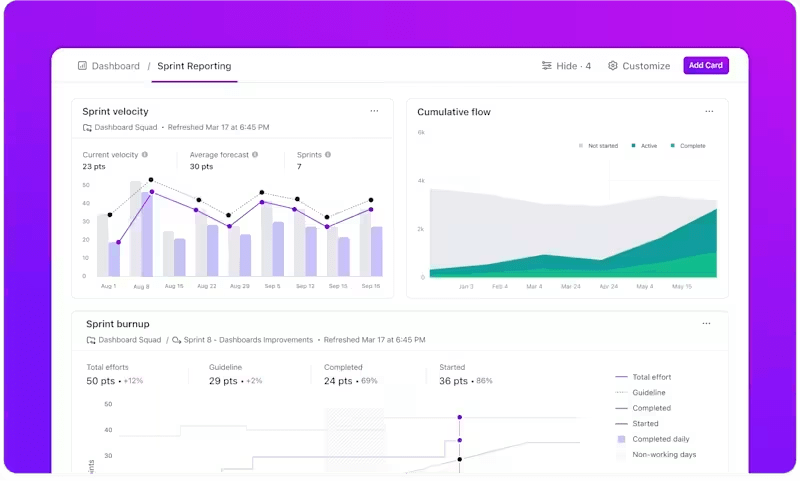
Nói cách khác, thay vì xuất các hàng dữ liệu đã sử dụng VLOOKUP để tạo biểu đồ ở nơi khác, bạn có thể xây dựng các bảng điều khiển thời gian thực với hơn 50 tiện ích tại đây.
Với bảng điều khiển ClickUp, bạn có thể:
- Hiển thị dữ liệu từ nhiều dự án hoặc bộ phận trong một nơi duy nhất
- Tạo biểu đồ, biểu đồ thanh, bảng, và tiện ích biểu đồ tròn để thể hiện tiến độ công việc, ước lượng thời gian hoặc doanh thu
- Sử dụng Bộ lọc Bảng điều khiển để phân tích chi tiết các Trường Tùy chỉnh hoặc trạng thái cụ thể
- Theo dõi khối lượng công việc và sức chứa của từng nhân viên bằng chế độ xem Workload View để cân bằng nguồn lực của nhóm
- Chia sẻ bảng điều khiển với khách hàng hoặc các bên liên quan dưới dạng bản chụp nhanh trực tiếp về tình trạng dự án
🎥 Xem: Đây là hướng dẫn nhanh về các phương pháp tốt nhất khi sử dụng bảng điều khiển ClickUp:
ClickUp Tài liệu
Để giải thích tiến độ này cho khách hàng hoặc bên liên quan, hãy sử dụng ClickUp Tài liệu.
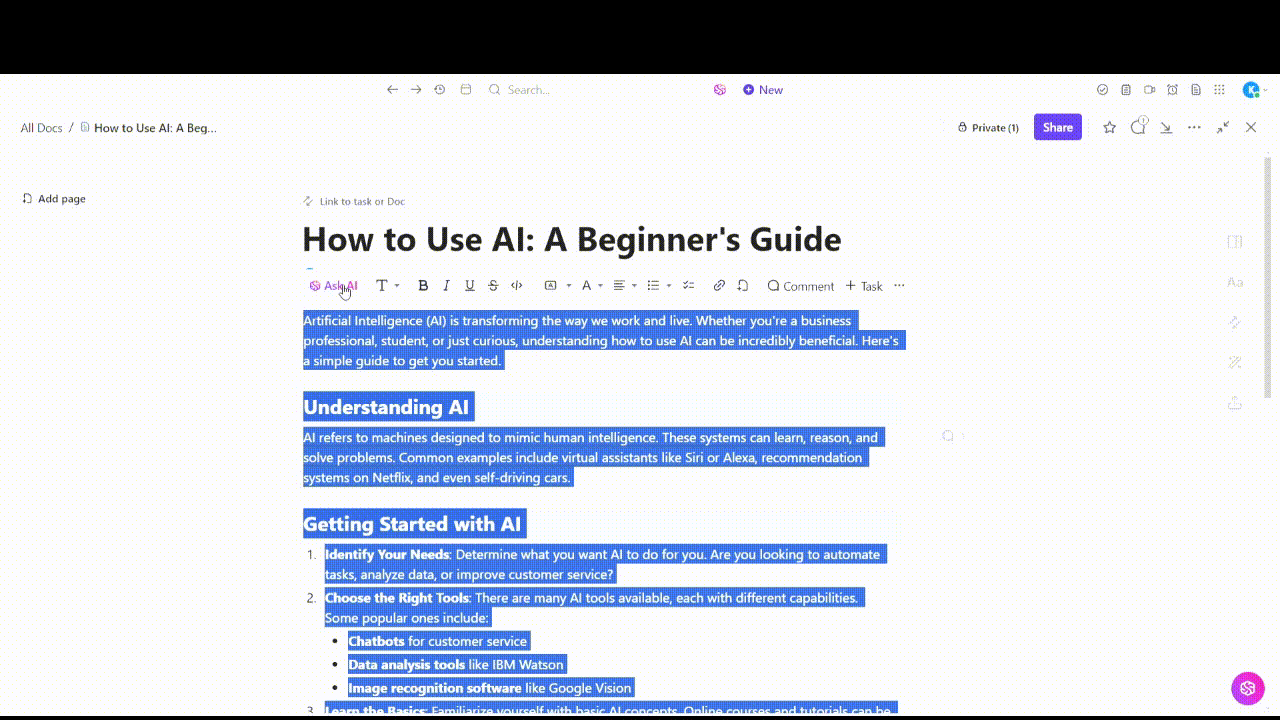
Mỗi tài liệu có thể liên kết trực tiếp với các công việc, người dùng hoặc tài sản liên quan. Bạn và nhóm của mình cũng có thể hợp tác trực tuyến trên các tài liệu này để sửa lỗi, truyền đạt thông tin và cải thiện bối cảnh.
ClickUp Tài liệu cho phép bạn:
- Tạo tài liệu, quy trình làm việc tiêu chuẩn (SOP) và báo cáo ngay trong không gian làm việc của bạn
- Chèn danh sách công việc và bảng trực tiếp vào tài liệu để hợp tác thời gian thực
- Kết nối tài liệu với bất kỳ nhiệm vụ ClickUp nào, để thông tin bối cảnh luôn chỉ cách bạn một cú nhấp chuột
- Sử dụng tài liệu làm trung tâm kiến thức, cổng thông tin khách hàng hoặc lịch trình cuộc họp với tính năng liên kết tự động
💡 Mẹo chuyên nghiệp: Công việc trong hệ sinh thái ClickUp giúp nhóm của bạn truy cập các hướng dẫn thực hành hấp dẫn và thành thạo các công cụ thiết yếu. Sử dụng ClickUp University để tiết kiệm thời gian và đào tạo nhân viên.
Mẫu bảng tính ClickUp
Tuy nhiên, nếu bạn muốn một giải pháp nhanh hơn và tốt hơn VLOOKUP, hãy thử mẫu bảng tính ClickUp.
Đây là lựa chọn lý tưởng cho người dùng muốn tổ chức, truy cập và liên kết dữ liệu mà không cần sử dụng công thức. Thay vì dựa vào các hàng và cột tĩnh, mẫu này sử dụng Trường Tùy chỉnh, Công việc Liên kết và Chế độ Xem Bảng để sao chép và vượt trội so với các tìm kiếm bảng tính truyền thống.
Bạn có thể tạo cơ sở dữ liệu khách hàng tùy chỉnh, hệ thống đang theo dõi nội bộ hoặc bất kỳ quy trình làm việc nào cần truy cập dữ liệu linh hoạt, có thể lọc mà không cần bảo trì công thức.
Với mẫu này, bạn có thể:
- Thu thập dữ liệu khách hàng quan trọng bằng cách sử dụng các cột và trường đã được định dạng sẵn
- Chế độ xem thông tin dưới nhiều định dạng (Bảng, Bảng điều khiển, Lịch, v.v.) để giảm độ phức tạp của bảng tính
- Thay thế VLOOKUP bằng các công việc liên kết và Trường Tùy chỉnh để tạo mối quan hệ không cần mã giữa các mục nhập
- Đang theo dõi trạng thái khách hàng tùy chỉnh hoặc giai đoạn tương tác bằng cách sử dụng các trạng thái và bộ lọc tích hợp sẵn
- Hợp tác giữa các nhóm bằng cách chỉ định chủ sở hữu, cài đặt ngày đáo hạn và chia sẻ chế độ xem dữ liệu trực tiếp theo thời gian thực
📣 Phản hồi từ khách hàng: Dayana Mileva, Giám đốc tài khoản tại Pontica Solutions, đã đánh giá ClickUp:
Những bộ óc sáng tạo trong tổ chức của chúng tôi luôn nỗ lực để trở nên tốt hơn và liên tục tìm kiếm các cách thức giúp tiết kiệm thêm một phút, một giờ, hoặc đôi khi thậm chí cả một ngày. ClickUp đã giải quyết rất nhiều vấn đề cho chúng tôi, những vấn đề mà nhìn lại, chúng tôi đã cố gắng xử lý bằng các công cụ không thể mở rộng như bảng tính Excel và tài liệu Word.
Những bộ óc sáng tạo trong tổ chức của chúng tôi luôn nỗ lực để trở nên tốt hơn và liên tục tìm kiếm các cách thức giúp tiết kiệm thêm một phút, một giờ, hoặc thậm chí cả một ngày. ClickUp đã giải quyết rất nhiều vấn đề cho chúng tôi, những vấn đề mà nhìn lại, chúng tôi đã cố gắng xử lý bằng các công cụ không thể mở rộng như bảng tính Excel và tài liệu Word.
Bỏ qua các công thức Excel và sử dụng ClickUp
VLOOKUP đã phục vụ chúng ta tốt, nhưng các giới hạn về hướng, tính linh hoạt và xử lý lỗi của nó đã khiến nó không còn phù hợp với các quy trình làm việc dữ liệu hiện đại.
Các giải pháp thông minh như INDEX MATCH, XLOOKUP, FILTER và truy vấn mang lại sức mạnh, độ chính xác và khả năng kiểm soát dữ liệu tốt hơn.
Nhưng nếu bạn đang mất quá nhiều thời gian để sửa các công thức bị lỗi hoặc quản lý các bảng tính phức tạp trên nhiều nhóm, có thể đã đến lúc cân nhắc một giải pháp linh hoạt hơn.
Với ClickUp, bạn có thể tổ chức và xử lý dữ liệu mà không cần dựa vào công thức. Từ Trường Tùy Chỉnh đến Cửa Sổ Bảng đến Bảng Điều Khiển, ClickUp biến các bảng tính chứa nhiều dữ liệu của bạn thành một không gian làm việc kết nối, trực quan và hợp tác.
Đăng ký ClickUp miễn phí ngay hôm nay và xem quản lý dữ liệu có thể dễ dàng đến mức nào!